როგორ წაშალოთ დუბლიკატი კონტაქტები iPhone-ზე
რა უნდა იცოდეთ
- iPhone: კონტაქტები > შეეხეთ კონტაქტს > რედაქტირება > კონტაქტის წაშლა > კონტაქტის წაშლა.
- Მაკი: კონტაქტები > ბარათი > მოძებნეთ დუბლიკატები > მისამართების წიგნის სინქრონიზაცია iPhone-თან.
- iCloud.com: კონტაქტები > დააწკაპუნეთ დუბლიკატი კონტაქტის > რედაქტირება > კონტაქტის წაშლა > წაშლა.
ეს სტატია განმარტავს, თუ რატომ ხდება კონტაქტების დუბლიკატი და შემდეგ გთავაზობთ სამ გზას მათი წაშლისა და თქვენი მისამართების წიგნის სინქრონიზაციისთვის თქვენს მოწყობილობებში.
რატომ მაქვს ამდენი დუბლიკატი კონტაქტი ჩემს iPhone-ზე?
არსებობს უამრავი მიზეზი, რის გამოც თქვენი წინასწარ დაინსტალირებული iPhone Contacts აპი სავსეა მრავალი ჩანაწერით ერთი და იგივე ადამიანებისთვის. ზოგიერთი ყველაზე გავრცელებული მიზეზი მოიცავს:
- თქვენ შეიყვანეთ ინფორმაცია ერთი და იგივე პირის შესახებ არაერთხელ.
- თქვენ მიიღეთ iPhone-ის წინადადება, დაემატებინათ ვინმე თქვენს მისამართების წიგნში და ისინი უკვე შენახული იყო როგორც კონტაქტი, მაგრამ iPhone-მა დაამატა ისინი ცალკე.
- თქვენ შეიძლება გქონდეთ გაერთიანებული რამდენიმე მისამართების წიგნი რაღაც მომენტში და სრულად არ გქონდეთ გაერთიანებული დუბლიკატი ჩანაწერები იმავე ადამიანებისთვის.
- Შენ შეიძლება დაასინქრონეთ კონტაქტი მრავალი წყაროდან თქვენს iPhone-ში და გქონდეთ ცალკე ჩამონათვალი ერთი და იგივე პირისთვის თითოეულ აპლიკაციაში.
შემიძლია წაშალო მრავალი კონტაქტი ჩემს iPhone-ზე?
დუბლიკატების პირდაპირ თქვენს iPhone-ზე წაშლა მარტივია, მაგრამ ასევე საკმაოდ დამღლელი. ეს იმიტომ, რომ თქვენ უნდა წაშალოთ თითოეული კონტაქტი ინდივიდუალურად. თუ თქვენ გაქვთ ათობით დუბლიკატი კონტაქტი, თქვენ უნდა გაიმეოროთ ეს ნაბიჯები თითოეული კონტაქტისთვის.
სამწუხაროდ, წინასწარ დაინსტალირებული კონტაქტების აპი არ გვთავაზობს ფუნქციას თქვენი კონტაქტების სკანირებისთვის, ორმაგების პოვნისა და მათი გადაჭრის მარტივ გზაზე. არსებობს რიგი მესამე მხარის აპი, რომელთა მიღება შეგიძლიათ App Store-ში ამისათვის.
მაგრამ, თუ გსურთ უბრალოდ წაშალოთ დუბლიკატი კონტაქტები iPhone-ზე სხვა აპლიკაციების გარეშე, მიჰყევით ამ ნაბიჯებს:
ში კონტაქტები აპლიკაციას, შეეხეთ კონტაქტს, რომლის წაშლა გსურთ.
-
შეეხეთ რედაქტირება.
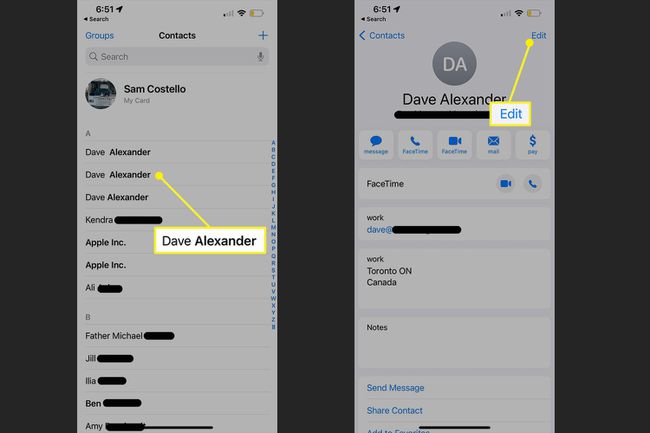
გადაახვიეთ ბოლოში და შეეხეთ კონტაქტის წაშლა.
-
ამომხტარ ფანჯარაში შეეხეთ კონტაქტის წაშლა.
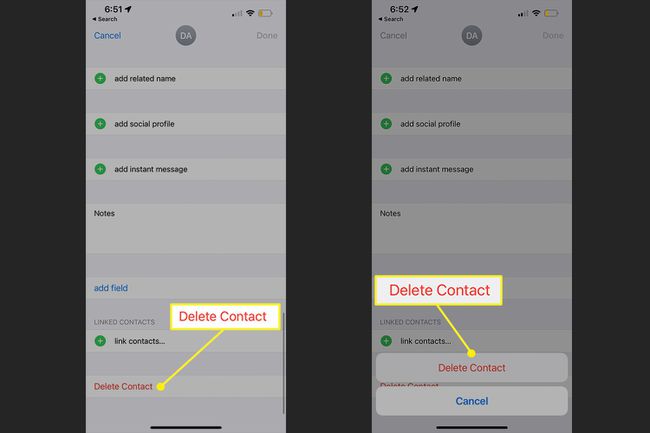
გაიმეორეთ ეს ყველა დუბლიკატი კონტაქტისთვის, რომლის წაშლა გჭირდებათ. თუ თქვენ სინქრონიზებთ თქვენს კონტაქტებს სხვა მოწყობილობებთან მეშვეობით iCloud, ყველა კონტაქტი, რომელსაც წაშლით iPhone-ზე, ავტომატურად წაიშლება თქვენი სხვა მოწყობილობებიდან.
როგორ მოვიშორო დუბლიკატი კონტაქტები?
მიუხედავად იმისა, რომ iPhone-ს შეიძლება არ ჰქონდეს დუბლიკატი კონტაქტების ავტომატურად პოვნისა და წაშლის საშუალება, Mac-ზე წინასწარ დაინსტალირებული კონტაქტების აპი ამას აკეთებს. და თუ თქვენს კონტაქტებს iPhone-სა და Mac-ს შორის სინქრონიზებთ, Mac-ზე დუბლიკატი კონტაქტების ამოღება თქვენს iPhone-საც განაახლებს. აი რა უნდა გააკეთო:
მაკში კონტაქტები აპლიკაცია, დააწკაპუნეთ ბარათი მენიუს ზოლში.
-
დააწკაპუნეთ მოძებნეთ დუბლიკატები.

-
კონტაქტების აპი დაასკანირებს თქვენს ყველა კონტაქტს. როდესაც ის აღმოაჩენს დუბლიკატებს, დააწკაპუნეთ შერწყმა დააკავშიროთ ისინი და წაშალოთ ძველი არასაჭიროები.

თუ გსურთ კონტაქტების შერწყმა იმავე სახელით, მაგრამ განსხვავებული სხვა ინფორმაციის მქონე, მონიშნეთ ველი დაწკაპუნებამდე შერწყმა. ეს სახიფათოა, რადგან თქვენ შეიძლება გქონდეთ ორი განსხვავებული ადამიანი ერთი და იგივე სახელით თქვენს მისამართების წიგნში და ეს მათ ერთში გააერთიანებს.
თუ თქვენს iPhone-სა და Mac-ს iCloud-ის საშუალებით სინქრონიზებთ, უბრალოდ დაელოდეთ რამდენიმე წუთს და ცვლილება თქვენს iPhone-თან სინქრონიზდება. თუ არ იყენებთ iCloud-ს, შეგიძლიათ Mac-ისა და iPhone-ის სინქრონიზაცია USB-ის საშუალებით გარკვეული განახლების მისაღებად.
iCloud-საც შეუძლია კონტაქტების წაშლა
თუ ახლა მაინც ზიხართ თქვენს დესკტოპ კომპიუტერთან, დატოვეთ ტელეფონი იქ, სადაც არის და მიჰყევით ამ ნაბიჯებს, რომ წაშალოთ კონტაქტი iCloud-ის ინტერფეისის საშუალებით. თქვენ, რა თქმა უნდა, გჭირდებათ თქვენი მოწყობილობების სინქრონიზაცია iCloud-ის საშუალებით, რომ ეს იმუშაოს.
-
შედით სისტემაში iCloud.com და დააწკაპუნეთ კონტაქტები.
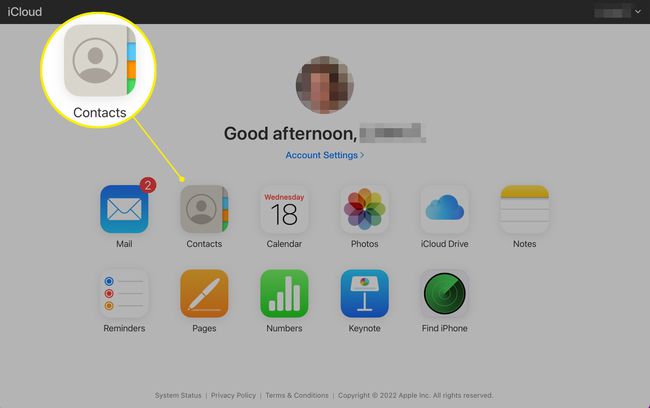
დააჭირეთ დუბლიკატ კონტაქტს.
-
დააწკაპუნეთ რედაქტირება.
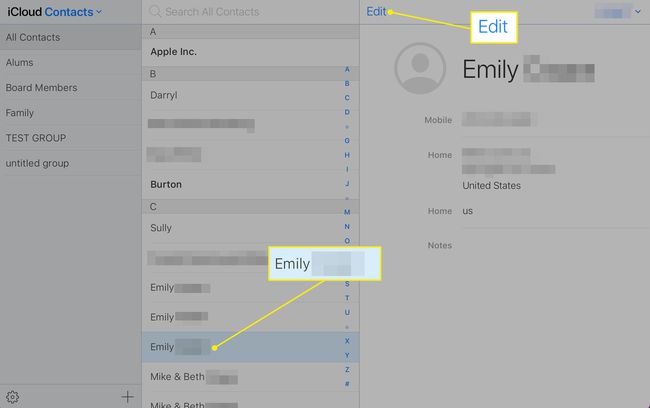
-
დააწკაპუნეთ კონტაქტის წაშლა და შემდეგ წაშლა დადასტურებაც.
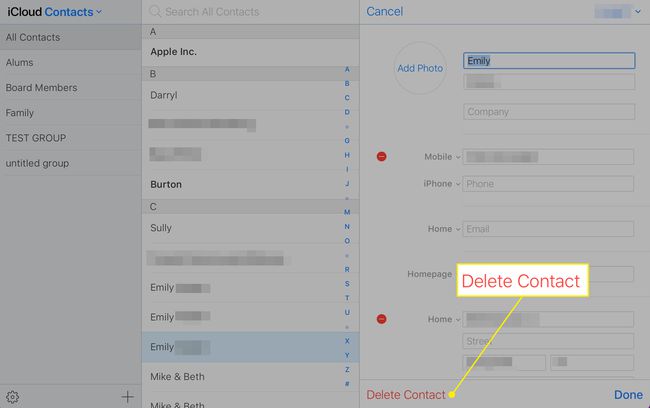
ხშირად დასმული კითხვები
-
როგორ გადავიტანო კონტაქტები iPhone-დან iPhone-ზე?
ერთი კონტაქტის გასაზიარებლად გახსენით ის თქვენს ტელეფონის აპში და შემდეგ აირჩიეთ კონტაქტის გაზიარება. ეს პარამეტრი იქნება პიროვნების მისამართის, დაბადების დღის და სხვა ინფორმაციის ქვემოთ. თქვენი ყველა კონტაქტის დასაკოპირებლად, მაგალითად, როდესაც თქვენ აყენებთ ახალ iPhone-ს, შექმენით პირველი ტელეფონის სარეზერვო ასლი iCloud-ზე (გადადით პარამეტრები > შენი სახელი > iCloud > iCloud სარეზერვო ასლი), და მერე დააყენეთ ახალი ტელეფონი ამ სარეზერვო საშუალებით. კონტაქტებთან ერთად, თქვენ ასევე გადაიტანთ სურათებს, აპებს და სხვა ინფორმაციას.
-
როგორ ვიპოვო წაშლილი კონტაქტები iPhone-ზე?
როგორც კი კონტაქტს წაშლით, ის გაქრება, თუ დროში მოგზაურობა არ გეზარებათ. თუ სწრაფი ხარ, შეგიძლია აღადგინეთ თქვენი iPhone ძველი სარეზერვოდან, რომელიც მოიცავს ყველა კონტაქტს, რომელიც იყო ამ სარეზერვო ასლის შექმნისას.
